win10键盘灯常亮如何设置 win10怎样让键盘灯光常亮
更新时间:2023-10-18 13:31:02作者:runxin
为了满足用户对于键盘灯光的需求,市面长很多厂商推出的键盘中都自带有灯光背景,从而提高用户的个性化设置,可是当用户在给win10电脑连接完键盘设备之后,却不懂得键盘灯光的设置,对此win10键盘灯常亮如何设置呢?其实方法很简单,在文本中小编就来教大家win10怎样让键盘灯光常亮,所有内容了,
具体方法如下:
1、打开键盘背光灯:我们只需要点击键盘上的“Fn+空格键”,就可以打开键盘的背光灯。此时的背光灯较暗。

2、当我们再次点击“Fn+空格键”,就可以调整键盘背光灯到较亮的状态了。
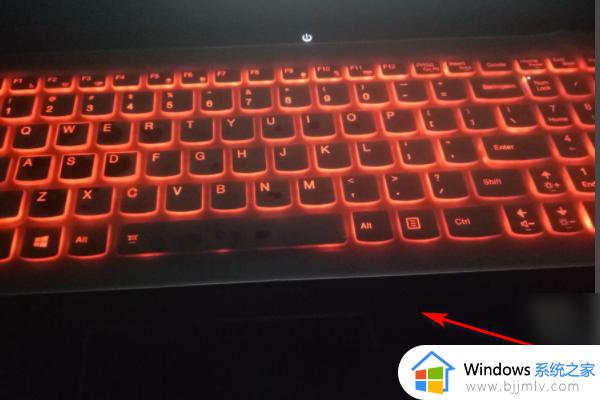
3、关闭键盘背光灯:我们只需要第三次点击键盘上的“Fn+空格键”就可以关闭键盘背光灯了。
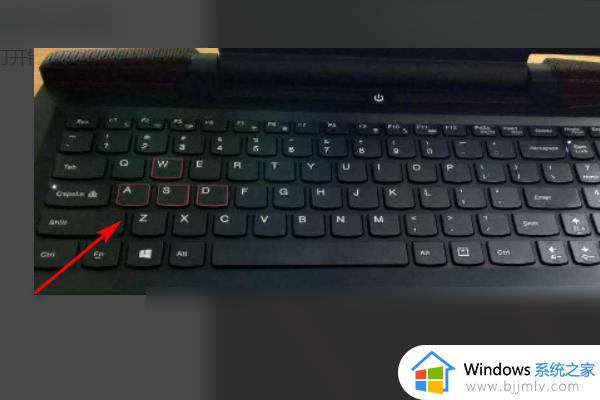
4、我们如果需要查看更详细的说明,只需点击任务栏左下角的“开始”。点击如图所示的“Lenovo"右侧的下拉箭头。
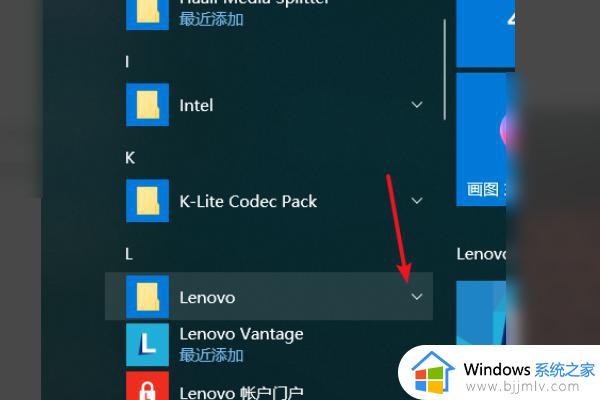
5、在下拉菜单内点击选择“用户手册”。
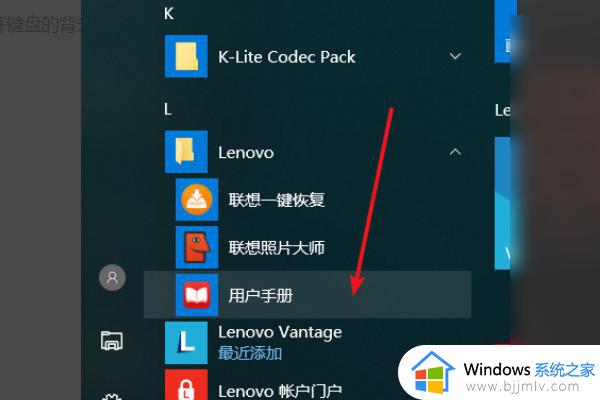
6、如图,单击白色条形框。点击选择“使用说明书”,我们就可以看到此笔记本的说明书了,找到我们其中的背光灯的介绍页面。
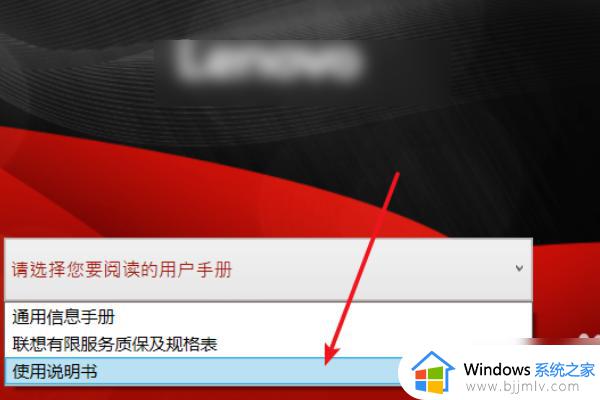
本文就是小编告诉大家的关于win10怎样让键盘灯光常亮所有内容了,如果有不了解的用户就可以按照小编的方法来进行操作了,相信是可以帮助到一些新用户的。
win10键盘灯常亮如何设置 win10怎样让键盘灯光常亮相关教程
- win10键盘灯亮,但是按键没反应怎么办 win10键盘灯亮按键无反应解决方法
- win10开机键盘数字灯不亮怎么回事 win10进入系统后数字键灯不亮如何解决
- win10如何设置屏幕常亮 怎么让win10屏幕一直亮着
- win10设置屏幕常亮方法 win10系统如何设置屏幕常亮
- 电脑睡眠了键盘灯还亮为什么 睡眠的时候电脑键盘还亮如何解决
- win10鼠标关机后灯还亮灯怎么办 win10系统关机后鼠标灯还亮解决方法
- w10设置屏幕常亮的方法 window10如何屏幕常亮
- win10电脑关机了网线灯还亮怎么办 win10电脑关机后网线口一直亮灯如何处理
- win10关机后鼠标灯不灭怎么办 win10鼠标关机后灯还亮灯修复方法
- win10键盘设置在哪 win10电脑键盘设置在哪里设置
- win10如何看是否激活成功?怎么看win10是否激活状态
- win10怎么调语言设置 win10语言设置教程
- win10如何开启数据执行保护模式 win10怎么打开数据执行保护功能
- windows10怎么改文件属性 win10如何修改文件属性
- win10网络适配器驱动未检测到怎么办 win10未检测网络适配器的驱动程序处理方法
- win10的快速启动关闭设置方法 win10系统的快速启动怎么关闭
win10系统教程推荐
- 1 windows10怎么改名字 如何更改Windows10用户名
- 2 win10如何扩大c盘容量 win10怎么扩大c盘空间
- 3 windows10怎么改壁纸 更改win10桌面背景的步骤
- 4 win10显示扬声器未接入设备怎么办 win10电脑显示扬声器未接入处理方法
- 5 win10新建文件夹不见了怎么办 win10系统新建文件夹没有处理方法
- 6 windows10怎么不让电脑锁屏 win10系统如何彻底关掉自动锁屏
- 7 win10无线投屏搜索不到电视怎么办 win10无线投屏搜索不到电视如何处理
- 8 win10怎么备份磁盘的所有东西?win10如何备份磁盘文件数据
- 9 win10怎么把麦克风声音调大 win10如何把麦克风音量调大
- 10 win10看硬盘信息怎么查询 win10在哪里看硬盘信息
win10系统推荐